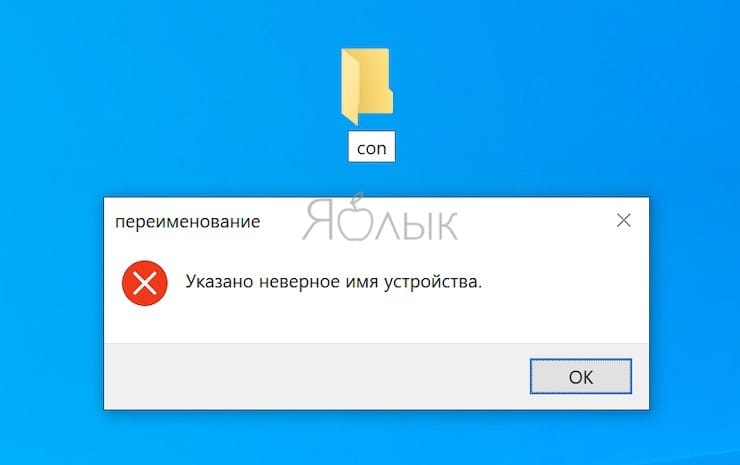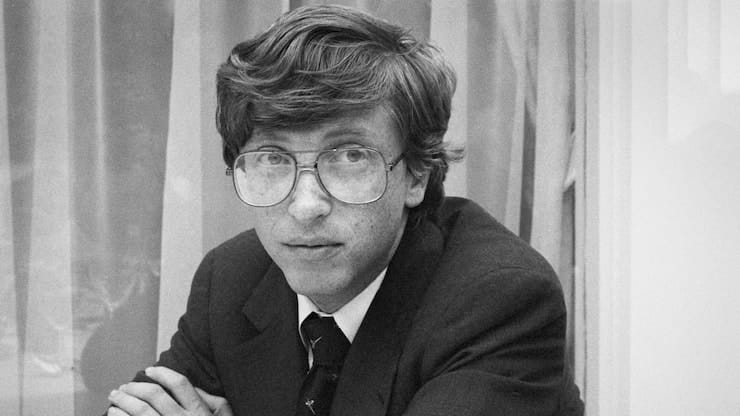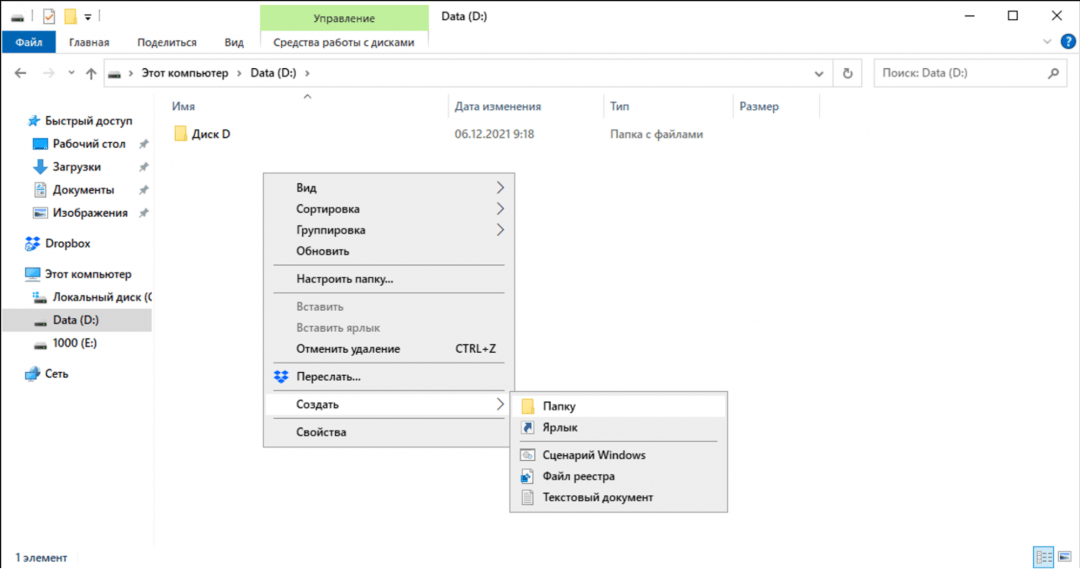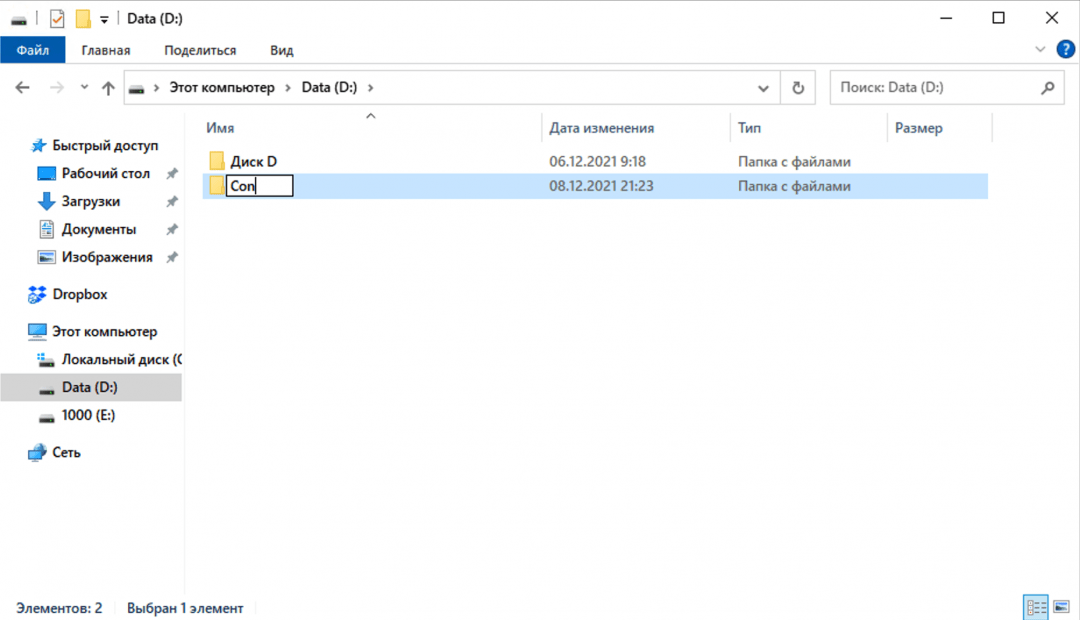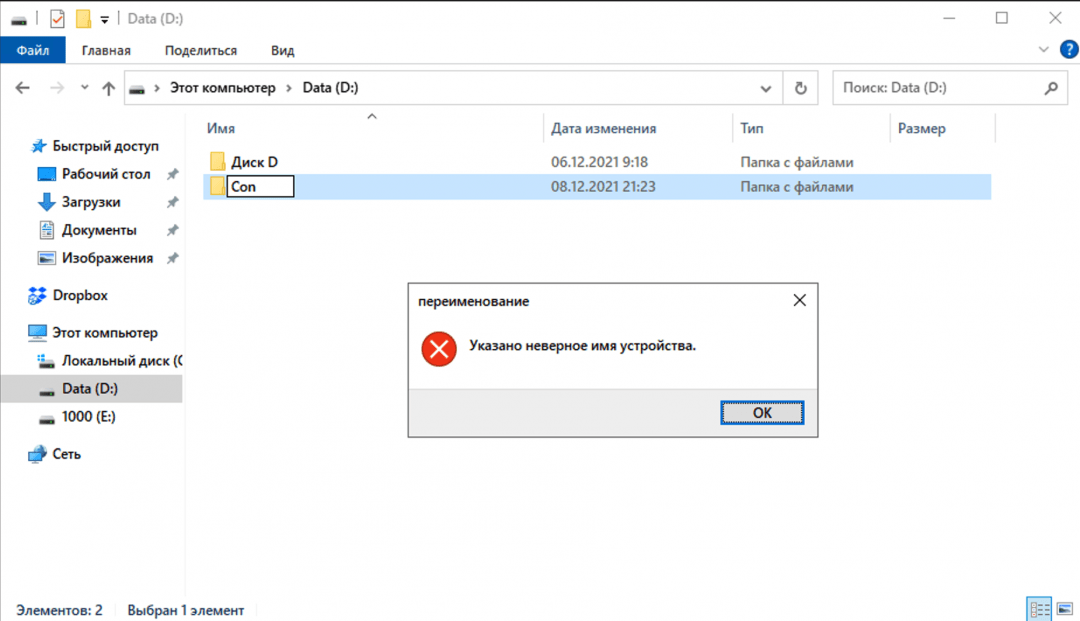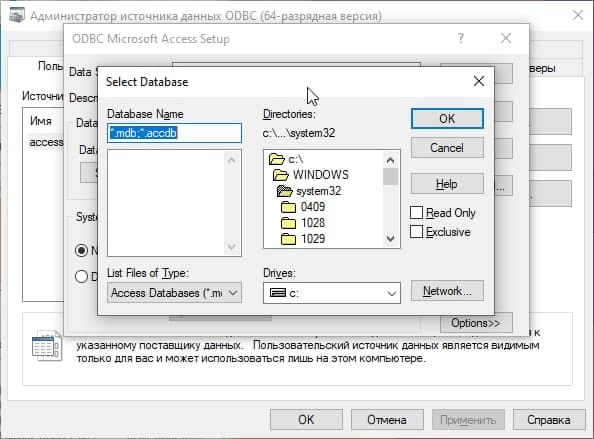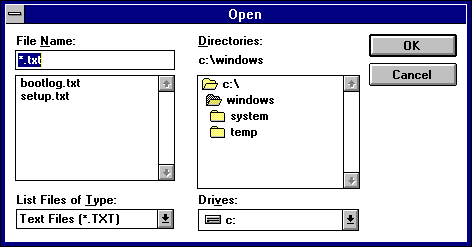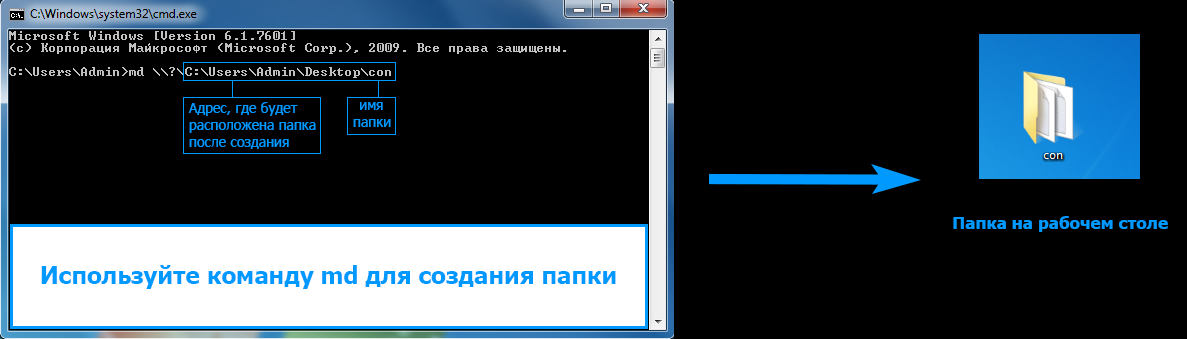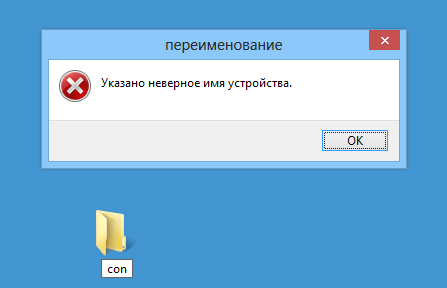Download Article
Download Article
For Windows users, some phrases are reserved as «System Action» or «Device» references, which means that users cannot put them into file names. However, there are ways to get around this obstacle. Just follow the steps below to make a folder named «Con» (which is one of these blocked terms).
-
1
First off, use the numbers on the number pad, not the ones at the top of the keyboard.
-
2
Create a new folder. Name it «Con» but don’t press enter yet. Hold down Alt and type 255 and Alt+0160 on the number pad, then press enter.
Advertisement
-
1
Press the fn key and press the letter keys k-i-i to make use of the number pad.
-
1
Go to command prompt in your computer and type md\.\c:\con [Note: you can give whatever path you want in place of c:] Tada! The folder has been created. Remember, you must use the command prompt to delete it as well, by typing rd\.\c:con.
Advertisement
Add New Question
-
Question
When I create «con» folder on my desktop, it does not show up. What can I do?
Create a new folder. Name it «Con,» but don’t press enter yet. Hold down Alt and type 255 on the number pad, then press enter.
-
Question
How do I make a CON folder on my computer?
«md con » type this command on cmd to create CON folder. rd con to delete the CON folder.
-
Question
How can I make the Con folder by using a command prompt?
Nuttapong Punpipat
Community Answer
Type «md \.C:CON» in CMD.exe (without quotes, not restricted to C:, can be any path that has permission to do that).
See more answers
Ask a Question
200 characters left
Include your email address to get a message when this question is answered.
Submit
Advertisement
Video
-
This also enables to create the following folders also (which also cannot be created normally):
- AUX
- PRN
- CLOCK$
- NUL
- A: — Z:
- COM1 — COM9
- LPT1 — LPT9
Thanks for submitting a tip for review!
Advertisement
-
Be careful if you’re working on a laptop keyboard; there is a higher chance that you will make a mistake
-
Make sure that you are using number lock.
Advertisement
About This Article
Thanks to all authors for creating a page that has been read 151,621 times.
Is this article up to date?
Download Article
Download Article
For Windows users, some phrases are reserved as «System Action» or «Device» references, which means that users cannot put them into file names. However, there are ways to get around this obstacle. Just follow the steps below to make a folder named «Con» (which is one of these blocked terms).
-
1
First off, use the numbers on the number pad, not the ones at the top of the keyboard.
-
2
Create a new folder. Name it «Con» but don’t press enter yet. Hold down Alt and type 255 and Alt+0160 on the number pad, then press enter.
Advertisement
-
1
Press the fn key and press the letter keys k-i-i to make use of the number pad.
-
1
Go to command prompt in your computer and type md\.\c:\con [Note: you can give whatever path you want in place of c:] Tada! The folder has been created. Remember, you must use the command prompt to delete it as well, by typing rd\.\c:con.
Advertisement
Add New Question
-
Question
When I create «con» folder on my desktop, it does not show up. What can I do?
Create a new folder. Name it «Con,» but don’t press enter yet. Hold down Alt and type 255 on the number pad, then press enter.
-
Question
How do I make a CON folder on my computer?
«md con » type this command on cmd to create CON folder. rd con to delete the CON folder.
-
Question
How can I make the Con folder by using a command prompt?
Nuttapong Punpipat
Community Answer
Type «md \.C:CON» in CMD.exe (without quotes, not restricted to C:, can be any path that has permission to do that).
See more answers
Ask a Question
200 characters left
Include your email address to get a message when this question is answered.
Submit
Advertisement
Video
-
This also enables to create the following folders also (which also cannot be created normally):
- AUX
- PRN
- CLOCK$
- NUL
- A: — Z:
- COM1 — COM9
- LPT1 — LPT9
Thanks for submitting a tip for review!
Advertisement
-
Be careful if you’re working on a laptop keyboard; there is a higher chance that you will make a mistake
-
Make sure that you are using number lock.
Advertisement
About This Article
Thanks to all authors for creating a page that has been read 151,621 times.
Is this article up to date?
Windows — отличная ОС благодаря количеству функций и всем программам, которые в ней поддерживаются. Мы также знаем, что создавать папки и давать им имена очень просто и очень легко. Знаете ли вы, что есть несколько имен, которые нельзя присвоить папке в Windows? Вы не сможете даже удалить папки. Подожди, а почему? Что ж, это специальные переменные, используемые системой, и Windows автоматически запрещает вам их изменять. Однако есть способ присвоить папке это конкретное имя и даже удалить ее. Читайте дальше, чтобы узнать больше.
В ОС Windows используются различные имена переменных, которые присваиваются важным файлам и папкам, которые содержат важную информацию, необходимую для ее функционирования. Windows делает это, чтобы пользователь не удалил эти файлы и папки по ошибке. Вот почему иногда вы могли заметить, что вы не можете сохранять папки с набором конкретных имен, таких как CON, COM, AUX и т. д. Однако есть способ легко создавать и удалять эти папки. Это руководство, которому вы захотите следовать, чтобы узнать, как создавать и удалять папки CON в Windows.
Как создать папку CON в Windows
Вы могли заметить, что попытка создать обычную папку и присвоить ей имя CON просто вернет вам ошибку, как на скриншоте ниже.
Вам не требуются какие-либо сторонние программы или программное обеспечение для создания или удаления такой папки. Выполните следующие действия, чтобы создать в Windows папку с именем CON.
- Откройте диалоговое окно «Выполнить», нажав клавиши Windows и R.
- Введите CMD в строку поиска и нажмите клавишу ввода.
- Теперь, когда открыто окно командной строки, просто вставьте следующую строку.
мкр \. \ c: \ con - Нажмите клавишу ввода. Теперь вы увидите папку с именем con, созданную на диске C вашей системы.
- Это будет пустая папка.
- Вы можете повторить тот же процесс для создания других папок, таких как COM1, COM 2, AUX и т. Д.
Как удалить папку CON в Windows
Теперь, когда папка создана, пора ее удалить. Итак, как вы думаете, простое нажатие клавиши удаления или выбор «Удалить» из контекстного меню, вызываемого правой кнопкой мыши, приведет к стиранию папки? Нет / Вам придется снова использовать старую добрую командную строку для него. Вот как вы можете удалить папку.
- Вызовите диалог «Выполнить». Вы можете сделать это, одновременно нажав клавиши Windows и R.
- Теперь введите CMD и нажмите клавишу Enter.
- Командная строка откроется на вашем рабочем столе.
- Просто скопируйте и вставьте эту командную строку в окно командной строки.
rd . c: con - После того, как вы вставили командную строку, нажмите клавишу ввода.
- Теперь вернитесь в каталог, в котором была создана папка con.
- Вы заметите, что папка больше не существует.
- Он будет находиться в вашей корзине. Вы также можете удалить его оттуда.
- Вы также можете удалить другие папки, заменив con на COM, COM1 или AUX.
- Вы можете использовать этот метод для удаления любых устойчивых папок, которые не удаляются при нажатии клавиши удаления.
Вывод
И вот как вы можете удалить папку с именем CON, COM1, COM2, AUX и т. Д. Это также тот же способ создания таких папок, которые Windows обычно не позволяет вам сделать. Если у вас есть какие-либо вопросы или вопросы, не стесняйтесь оставлять их в разделе комментариев ниже.
Операционная система Windows нравится явно не всем. Чем иначе объяснить такое число пользователей macOS и Linux? В Window есть много неудобного, а порой даже и странного. Например, в этой системе почему-то нельзя создать папку с именем «con».
♥ ПО ТЕМЕ: Как отключить пароль на вход в Windows 10: рабочие способы.
Почему-то до сих пор Windows ассоциируют с Биллом Гейтсом, приписывая именно ему все основные недостатки системы. А ведь основатель компании давно уже отошел от ее управления, занимаясь в основном благотворительностью. Сегодня Билл Гейтс считается чуть ли не самым богатым человеком в мире. Но когда-то давно никто не мог предугадать в странном мальчике будущего гуру мира ИТ. Уже тогда Гейтс выделял для себя математику, игнорируя при этом другие предметы, неинтересные ему. Ровесники подсмеивались и откровенно издевались над чудаковатым одноклассником, дав ему прозвище «con». На подростковом сленге это означает «заучка» или попросту «ботаник».
В жизни часто так бывает, что подобные гонения со стороны школьников мотивируют молодых людей раньше обретать самостоятельность и стремиться получить определенный статус. Тем самым человек хочет доказать всему миру его неправоту в отношении себя. Возможно, именно обида на ровесников и привела к тому, что Гейтс запретил создавать в Windows папку с ненавистным ему словом. Правда, такая версия все же сомнительна. Билл Гейтс своей судьбой и так доказал всем, что «ботаник» превратился в успешного и богатого человека, чья история успеха изучается в бизнес-школах по всему миру.
♥ ПО ТЕМЕ: 32- или 64-битная Windows: какая разница и какую систему нужно устанавливать?
Почему Windows запрещает создавать папку «con» на самом деле
Для поиска ответа на этот странный вопрос стоит обратиться к истории компании Microsoft. Ее операционная система MS-DOS вышла в 1981 году. Окончательно разработка продукта закончилась в 2000 году, к тому времени вышло уже 8 версий операционной системы. На тот момент MS-DOS являлась главным продуктом компании, сделав ее одним из лидеров растущего ИТ-рынка. Постепенно Microsoft из небольшой компании превратилась в огромную корпорацию.
А тогда в MS-DOS слову «con» был придан важный функционал – имя являлось служебным и было зарезервировано системой для устройств ввода и вывода. В современных версиях Windows имя «con» по прежней памяти считается системным. Надо сказать, что оно не единственное такого же рода. Нельзя называть каталоги словами nul, aux, prn и некоторыми другими подобными. В свое время эти имена тоже были выделены MS-DOS для своих функций. Например, слово nul для системы это «ничто», своеобразная «черная дыра». Так что очевидно, что проблема с созданием папки «con» в Windows имеет не личностный мотив (хотя это была бы красивая история), а банальные исторические ограничения системы.
Смотрите также:
- Как ускорить Windows 10, 8 или 7, отключив ненужные службы операционной системы.
- Как автоматически переключать язык (раскладку) на клавиатуре в macOS или Windows.
- Что можно сделать из старого монитора? 12 идей.
👉 Если у вас есть компьютер с Windows, вы можете сразу проверить всё, о чём говорится в статье. Если у вас Мак, то почитайте о том, что бывает в другой операционной системе.
Эксперимент
Чтобы сразу прояснить, о чём пойдёт речь, попробуйте вот что:
- Запустите компьютер с Windows.
- В любом месте создайте новую папку и назовите её Con английскими буквами.
Получится что-то вроде этого:
Файлы виртуальных устройств
Чтобы понять, почему так происходит, нужно сначала познакомиться с файлами виртуальных устройств.
Когда первая версия Windows только появилась, она была не самостоятельной операционной системой, а оболочкой для системы MS DOS. А первая версия MS DOS появилась в 1981 году, и уже тогда предполагалось, что к компьютерам с MS DOS можно будет подключать разные устройства — принтеры, мыши, сканеры и так далее.
Чтобы устройства могли работать с операционной системой, нужны драйверы — специальные программы, которые объясняют системе, как работать с разными устройствами. Но во времена MS DOS драйверы работали с устройствами не напрямую, а через виртуальные файлы, и выглядело это примерно так:
- Система записывает в этот файл какие-то данные.
- Драйвер видит, что, например, в файл принтера поступили какие-то данные, и начинает их распечатывать.
Общее правило такое: файлы виртуальных устройств нужны для того, чтобы драйверам этих устройств было проще работать.
Эти файлы назывались так:
- CON
- AUX
- PRN
- LST
- COM0 и до COM9
- LPT0 и до LPT9
- NUL
При этом неважно, большими буквами будет это написано или маленькими — в MS DOS регистр букв был некритичен.
Эти названия зарезервированы системой, поэтому пользователь их не может использовать для своих нужд. А как только в MS DOS кто-то попытается создать папку или файл с таким именем, то система сразу выдаст ошибку.
Теперь поговорим о том, почему эта особенность MS DOS мешает нам создавать папки и файлы в Windows. Как это часто бывает в ИТ, всё дело в обратной совместимости.
Обратная совместимость
Первые версии Windows были графической оболочкой. Версия 3.1, на основе которой потом будет сделана Windows 95, стала полноценной и самостоятельной операционной системой, но всё равно она была основана на MS DOS. Оттуда же перешли и файлы виртуальных устройств, чтобы приложения для MS DOS могли запускаться на Windows 3.1.
Дальше были Windows 95, Windows NT, Windows 98, Vista и XP — все они базировались на одной и той же внутренней логике, которая включала себя ту самую изначальную логику MS DOS. Всё ради того, чтобы на этих системах можно было запускать старые программы.
Когда Microsoft разрабатывали новое семейство операционных систем, начиная с Windows 7 и заканчивая Windows 11, им пришлось добавить поддержку старых программ, чтобы сохранить совместимость с теми миллионами программ, которые уже вышли для Windows. А для этого они взяли код из старых версий, который был написан ещё для поддержки программ MS DOS.
👉 Именно по этой причине в Windows 11 до сих пор нельзя создать папку «Con» — это сделано для того, чтобы сегодня можно было запускать софт тридцатилетней давности.
Чтобы было понятен масштаб связи современной Windows 10 с её старым прародителем Windows 3.1, посмотрите на этот скриншот: при выборе настроек базы данных открывается диалоговое окно, которое спроектировано для первой версии Windows:
А вот что было 30 лет назад (почти тот же интерфейс):
Зачем поддерживать старый софт?
В мире очень много оборудования и систем, которые работают на старом софте. Софт старый потому, что его компании-разработчики могли закрыться, обанкротиться, прекратить поддержку старого софта; или разработчик просто состарился и умер; или женился, завёл детей и уехал в загородное поместье. А железо осталось: на электростанциях, промышленных предприятиях, в госучреждениях и страшно представить где ещё.
Если Microsoft решит в одночасье отключить поддержку всего этого старого софта и железа, то все эти старые системы могут начать сыпаться. А так как они подпирают важные инфраструктурные вещи (особенно в США), никто этого не хочет.
Поэтому до сих пор в недрах самой современной Windows теплится код, который обрабатывал файлы устройств тридцать лет назад.
Вёрстка:
Кирилл Климентьев
Несколько дней назад решил сменить девайс, а вместе с ним и систему. При переходе на новое устройство нужно было перенести некоторые файлы со старого. Логичнее было сохранить их в папке с именем com1 (думаю, это название оправдывает логику — компьютер 1), но при её создании вылетела ошибка, ссылающаяся на неверное имя устройства, вследствие чего операция по созданию фолдера провалилась.
Хочу, но не получается
Я тогда понятия не имел, о чём шла речь, но, посёрфив в интернете, сначала взбесился от большинства ответов, но потом всё встало на свои места. Но теперь разъясню всё по порядку.
Легенда, охватившая разум рунета
Первые 10 результатов в поисковике вели на ресурсы, распространяющие информацию об униженном детстве Билла Гейтса. Основная мысль статей состояла в том, что в Windows нельзя создать папку con (рус. ботаник), потому как основателя Microsoft оскорбляли этим словом в юношеские годы. Эта информация вызвала удивление у меня — каждый 2 источник ссылался именно на эту причину. И здесь я подумал, неужто Гейтс захотел ещё больше себя унизить, выставив себя дегенератом, да и про остальные папки (com1, com2) толком ничего не сказано, что натолкнуло меня на продолжение поиска.
Ранние разработки Microsoft
Покопав истоки рунета ещё глубже, я натолкнулся на официальный форум разработчиков Windows, где пользователь тоже заинтересовался ошибкой при создании папки с именем con, и ему был дан вполне достоверный ответ. Решение вело ещё к началу компании, когда они ещё в конце XX работали над продуктом MS-DOS, вскоре перешедшую во всем известную Windows, а слова “con”, “com1” и прочие — команды, оставшиеся от старой системы и зарезервированные нынешней во избежание сбоев. Несмотря на это, создать папку с именем, схожим с системным, всё-таки возможно.
Решение есть. Я хочу, значит, этому быть.
Итак, переступить этот барьер без применения каких-либо сторонних программ можно лишь одним способом: прописать команду в терминале Windows. Откройте меню “Пуск”, затем в поиске пропишите “cmd” и нажмите Enter.
Чтобы создать папку, нам потребуется написать команду md и указать путь, где вы хотите её сохранить. Я хочу создать фолдер на рабочем столе, поэтому я прописываю следующее: md \?C:UsersAdminDesktopcon
Для удаления папки используйте команду rd и полный путь к ней.
Невозможные операции с фолдером
Используя запрещённый приём, готовьтесь к ограничениям. Допустим, вам удалось обойти функционал системы, но она вам не позволит перемещать папку в другое место, а если вы хотите создать какой-либо файл в ней, то это нужно будет делать уже в подпапке con или другой, название которой противоречит правилам Windows. Конечно, эти ограничения также можно обойти с помощью определённых программ.
Загрузка…
Существует одна грустная история о том, что основатель Microsoft Билл Гейтс в школьные годы был очень увлечен учебой. За это одноклассники дали ему прозвище «con», что в переводе означает «зубрила» или «ботаник». Билл Гейтс настолько невзлюбил это слово, что постарался избавиться от него везде, где только смог. И именно поэтому в Windows невозможно создать файл или папку с именем con.
Не верите ? Попробуйте сами, и вы получите вот такую ошибку.
А теперь серьезно 🙂
Давным давно, когда по земле ходили динозавры еще до появления Windows, операционная система MS-DOS позволяла осуществлять доступ к некоторым устройствам так же, как и к файлам — по их имени. А поскольку для каждого устройства необходимо было обеспечить уникальное имя, то некоторые определенные имена резервировались системой. Использовать зарезервированное имя для создания файлапапки было невозможно, а любое обращение к ним расценивалось как запись в устройство. В чаcтности CON является сокращением от CONSOLE (консоль для ввода данных).
Примечание. Команда COPY CON ″filename.txt″ осуществляет копирование с устройства CON в файл, или ввод символов с клавиатуры непосредственно в файл. Таким образом можно создавать и редактировать файлы прямо в командной строке, без текстового редактора.
По такому же принципу зарезервированы имена для принтера (PRN), LPT и COM портов (COM1-COM4, LPT1-LPT3), системного динамика (AUX) и специального нулевого устройства (NUL).
И хотя этот функционал давно не используется, но тем не менее до сих пор присутствует в Windows, переходя из версии в версию. Возможно это требуется для обеспечения обратной совместимости, а может про него простро забыли. И создать папки с зарезервированными именами по прежнему невозможно, по крайней мере стандартными средствами.
Однако при большом желании папку с именем con все же можно создать. Для этого надо открыть командную консоль и выполнить команду md \.C:con, где вместо C: указать желаемый путь к папке. Папка con будет создана, но использовать ее для хранения файлов или установки программ не стоит. Удалить созданную папку тоже не просто, делается это только из командной строки командой rd \.C:con.
В заключение скажу, что все вышеописанное интересно исключительно для общего развития и не имеет какого либо практического интереса. Вот так.